새로운 무료 AI 그림 사이트를 추천하려고 가져왔습니다. 무료에 가입도 따로 필요 없습니다. WOMBO라는 사이트인데요. 한 번 같이 보시죠.
WOMBO 간단 설명
- AI 그림 사이트
- 회원가입 필요없음
- 무료로 제작 가능
- 쉬운 사용법
WOMBO 사용법
WOMBO 주소랑 사용법에 대해 알려드리겠습니다. 간단하니 빠르게 설명하겠습니다.
우선 아래의 링크를 통해 WOMBO에 들어가시면 됩니다. 혹은 구글에 WOMBO를 치고 들어가셔도 됩니다.
링크 : Dream by WOMBO
다음은 사용법 순서입니다.
1) 사이트에 들어가면 [START CREATING] 클릭

2) [Enter prompt]에 생성할 그림에 대한 설명을 쓴 후, [Create] 누르기
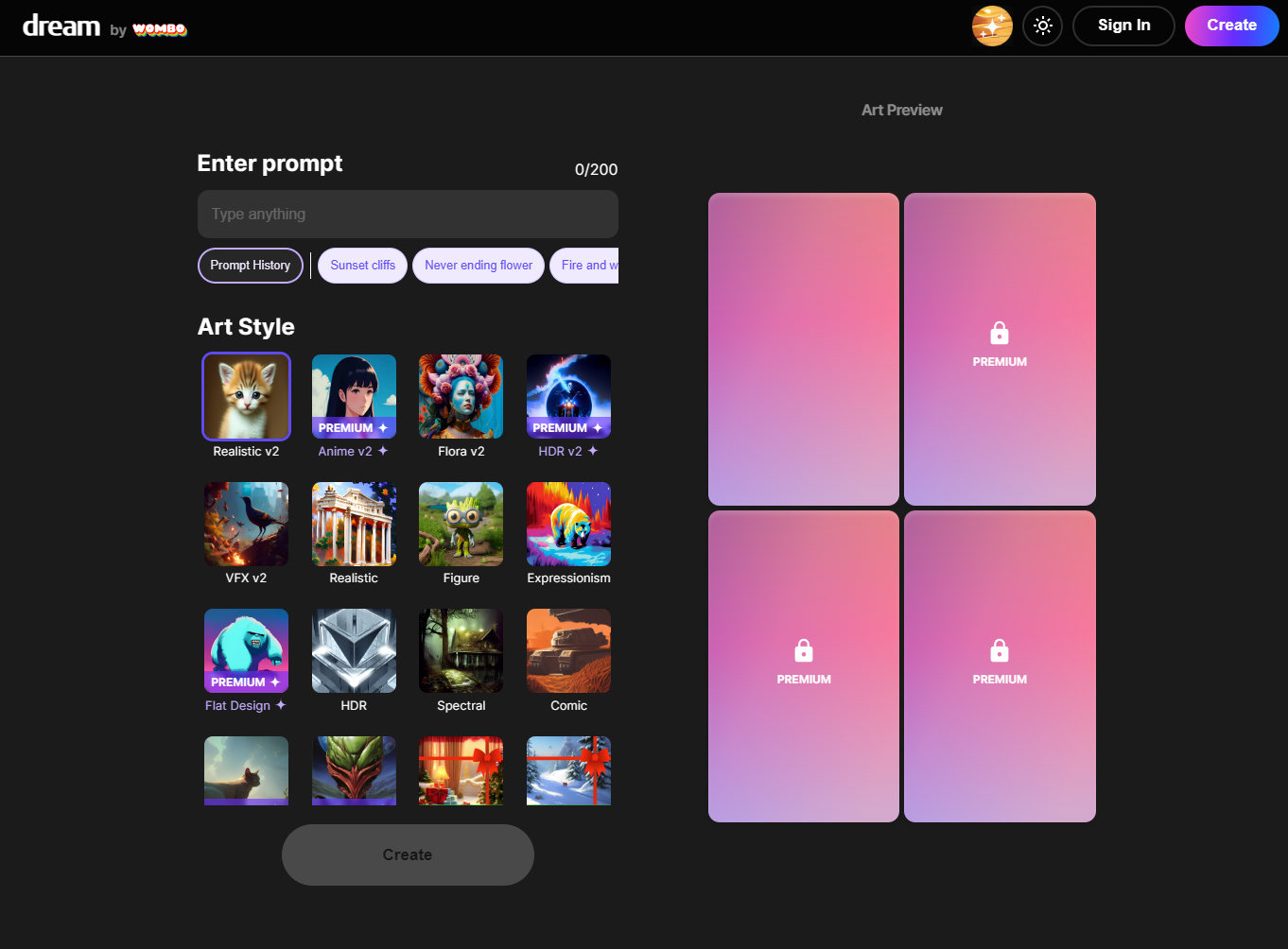
3) 조금만 기다리면 생성 완료. 끝.
WOMBO 자세한 설명 및 다운로드
다음으로 좀 더 자세하게 활용하실 분들을 위해 각 부분의 간단한 설명을 해드리겠습니다.
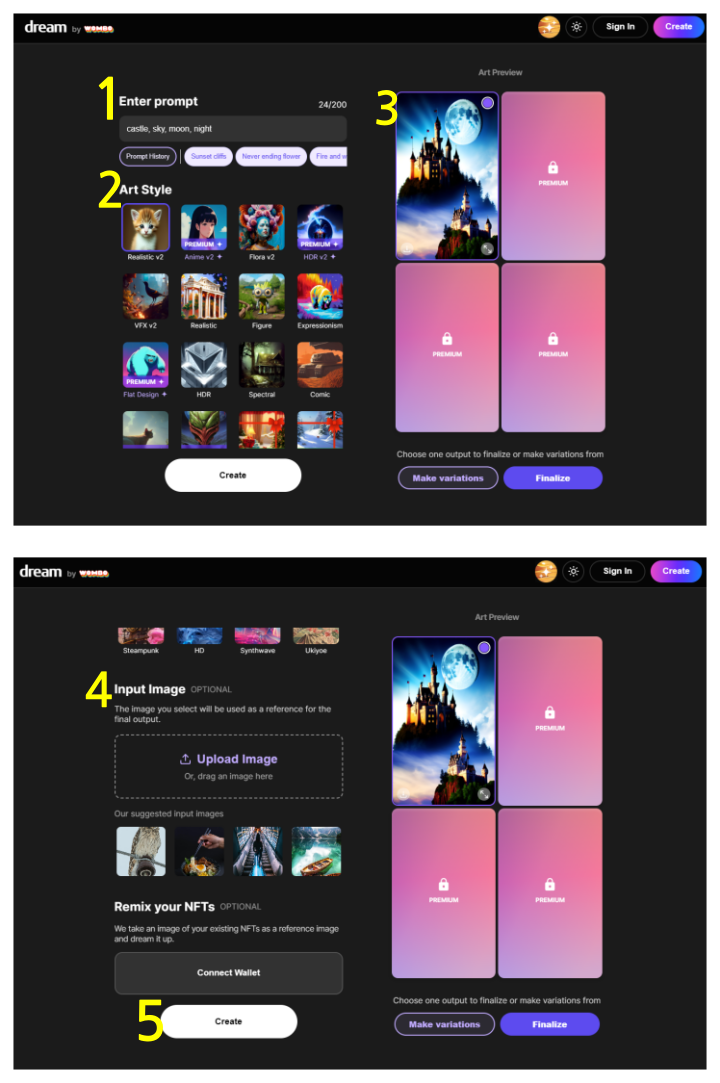
1) Enter prompt
- 앞에서 설명했듯이 원하는 글자를 쓰면 됩니다. 영어로만 작성해야 합니다. 한글을 입력하면 이상하게 나오게 됩니다.
2) Art Style
- 생성하는 AI 그림의 스타일을 선택합니다. 원하는 스타일을 선택하면 그 스타일의 분위기로 그림을 생성하게 됩니다.
3) AI 그림
- 만들어진 그림이 나오는 칸입니다. 무료에서는 1개만 나오고 더 생성하는 것은 유료기능입니다.
4) Input Image
- 가지고 있는 이미지를 여기에 넣으면 AI그림과 합쳐서 새로운 그림을 만들어줍니다.
5) Create
- AI 그림을 생성해 줍니다.
다음은 다운로드하는 방법입니다.
위의 화면에서 생성이 다 끝났을 때 [Finalize]를 누르면 아래의 화면으로 이동하게 됩니다.
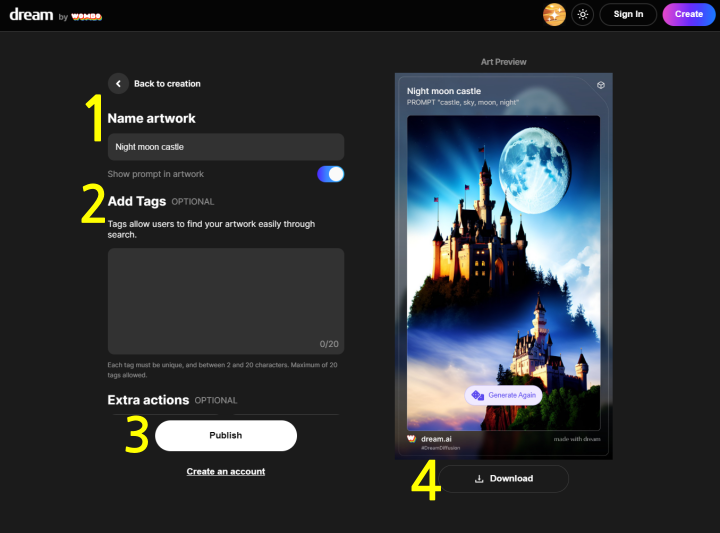
1) Name artwork
- 내가 만든 AI 그림의 이름을 지어주는 칸입니다.
2) Add Tags
- 내 그림을 검색할 때 좀 더 잘 검색되게 할 수 있는 태그입니다.
3) Publish
- 누르게 되면 모두가 검색할 수 있게 사이트에 업로드됩니다.
4) Download
- 누르면 AI 그림을 다운로드할 수 있는 화면으로 넘어갑니다.
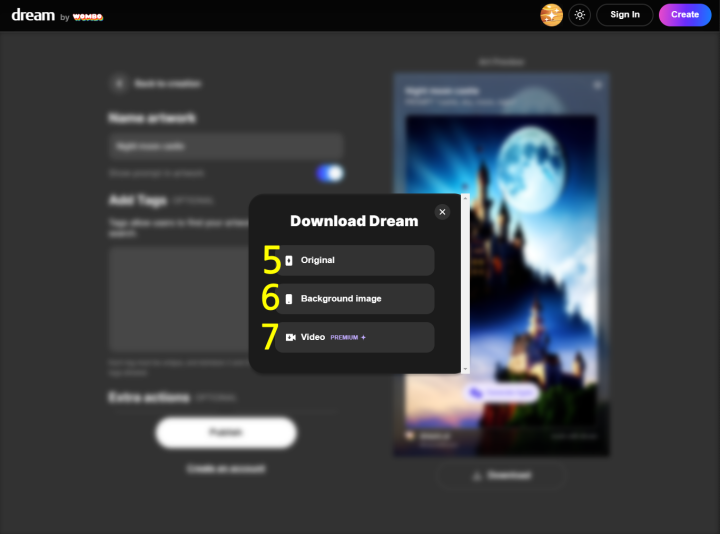
5) Original
- 내가 그린 AI 그림이 화면에 보이는 대로(제목, 내가 쓴 prompt 등이 포함) 이미지가 되어 다운로드됩니다.
6) Background image
- 내가 그린 AI 그림만 저장합니다.
7) Video
- 유료기능이라 정확하게 확인을 하진 못했지만, 아마도 AI 그림을 영상으로 만드는 기능인 것 같습니다.
이번에는 wombo라는 AI 그림 사이트에 대해 알아보았습니다. 회원가입도 필요 없고 무료로 사용이 가능하니 한 번씩 써보세요. 생각보다 그림이 잘 나와서 놀랍습니다. 지금까지 봐주셔서 감사합니다.
'IT' 카테고리의 다른 글
| 아이폰 15 플러스 사전예약 쿠팡 재고 할인 구매 방법 (0) | 2023.10.06 |
|---|---|
| Bing chat(빙 챗) AI챗봇 회원가입, 사용법 소개 (0) | 2023.04.03 |
| 무료 대화형 AI챗봇 ChatGPT(챗지피티) 사용법, 초보자도 쉽게 따라할 수 있는 방법 (0) | 2023.03.25 |
| 사진에서 자연스럽게 특정 부분을 지워주는 AI 그림 편집 사이트. [cleanup.pictures] (0) | 2023.03.19 |
| 무료 AI 그림 사이트 추천, 플레이그라운드AI(PlaygroundAI) 사용법 (0) | 2023.02.10 |




댓글